XIAO RP2040のArduinoの設定について
- maresaku
- 2023年9月2日
- 読了時間: 1分
更新日:2023年9月3日
XIAO RP2040のArduinoの設定についてです。下記のメーカーのサイトを参考に行いました。

まず、Arduino IDEをインストールしていない場合はインストールを行います。
次に、Arduino IDEを起動して、Seeed Studio XIAO RP2040 ボード パッケージを Arduino IDE に追加します。
File > Preferencesに移動し、Additional Boards Manager URLに以下の URL を入力します。
https://github.com/earlephilhower/arduino-pico/releases/download/global/package_rp2040_index.json

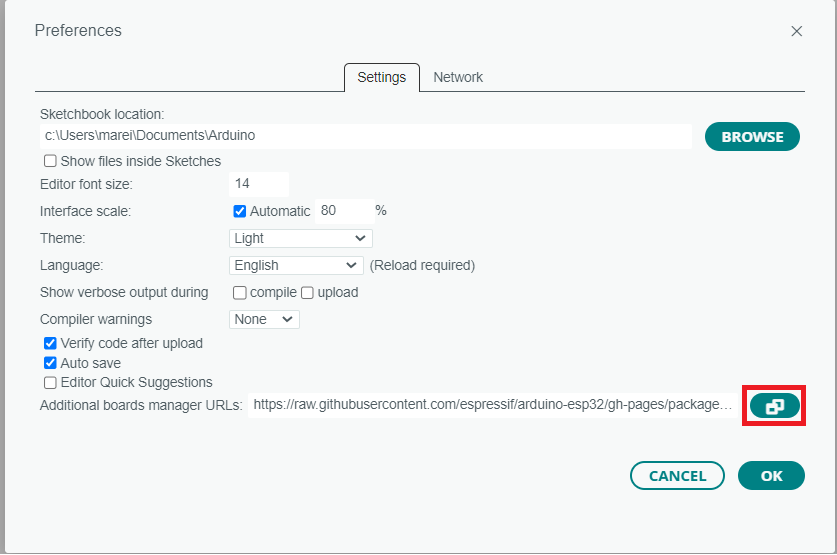

次に、Tools > Borad > Board Manager...に移動し、検索空白にキーワード「RP2040 」を入力します。最新バージョンの「Raspberry Pi Pico/RP2040」を選択してインストールします。


以上で初期設定は完了です。続いて、XIAO RP2040が問題なく動くか確認を行います。
まず、BOOTボタン(Bボタンを)押しながらXIAO RP2040をPCに接続します。

Tools > Board に移動し、「Seeed XIAO RP2040」を見つけて選択します。
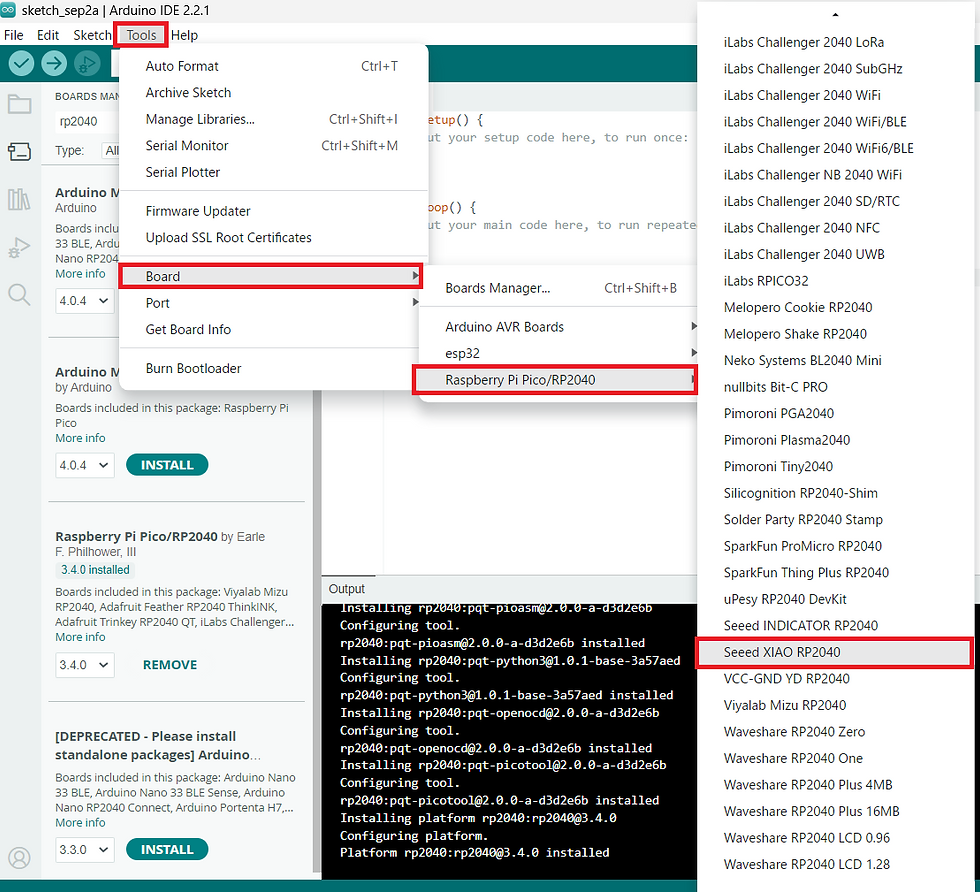
Tools > Port に移動し、接続されている Seeed Studio XIAO RP2040 のシリアル ポート名を選択します。

File > Example > 01.Basics > Blinkに移動して、Blink サンプルを開きます。

アップロードボタンをクリックして、ボードにアップロードします。

うまくいけば、LEDが1秒ごとに点滅するはずです。


コメント